- Tietämyskanta
- Tili ja asetukset
- Integraatiot
- Yhdistä HubSpot ja Jira
Yhdistä HubSpot ja Jira
Päivitetty viimeksi: 15 tammikuuta 2025
Saatavilla minkä tahansa seuraavan Tilauksen kanssa, paitsi jos toisin mainitaan:
Yhdistä HubSpot ja Jira, jotta voit luoda ja päivittää Jira-ongelmia HubSpotissa tiketin tietueesta. Voit myös käyttää työnkulut-työkalua lähettääksesi ilmoituksia tiimillesi ja analysoidaksesi Jira-ongelmiasi uusien Jira-ominaisuuksien avulla.
Ennen kuin aloitat
-
Sinun on oltava pääjärjestelmänvalvoja tai sinulla on oltava sovelluskauppa -oikeudet HubSpot-tililläsi.
- Sinulla on oltava Jira Cloud -tili. Integraatio ei synkronoi asiakkaan omistamilla palvelimilla toimivien Jira-instanssien kanssa.
Yhdistä sovellus
-
Napsauta HubSpot-tilisi ylänavigointipalkin kauppakuvaketta marketplace ja valitse HubSpot-kauppa.
-
Etsi Jira-integraatio hakupalkin avulla.
-
Napsauta Install app ( Asenna sovellus ) oikeassa yläkulmassa.
-
Tarkista vaaditut käyttöoikeudet ja napsauta sitten Hyväksy.
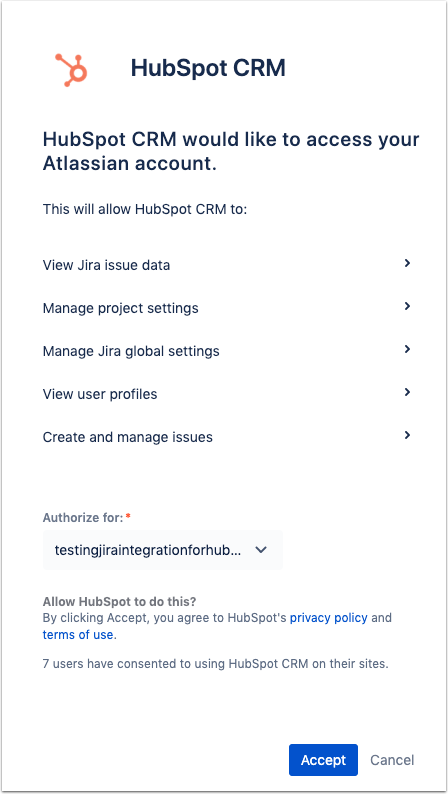
Huomaa: Jira-sovelluksen poistaminen poistaa kaikki tililläsi olevat lippujen ja ongelmien yhdistelmät. Integrointikäyttäjän vaihtaminen ei poista kaikkia assosiaatioita, kunhan uudella käyttäjällä on mahdollisuus yhdistää sovellus ja samanlaiset tai suuremmat oikeudet kuin alkuperäisellä käyttäjällä.
Käytä Jira-sovellusta
Kun integraatio on yhdistetty, voit luoda uuden Jira-ongelman tikettitietueesta, liittää olemassa olevan Jira-ongelman tikettiin ja automatisoida ja raportoida tikettejä työnkulut-työkalun avulla.
Jira-ongelmien luominen ja hallinta
-
Siirry HubSpot-tililläsi kohtaan CRM > Palvelupyynnöt.
-
Napsauta lipun nimeä.
-
Napsauta oikeassa paneelissa Jira-osiossa Associate Jira issue.
-
Napsauta valintaikkunassa pudotusvalikkoa ja etsi olemassa oleva Jira-ongelma tai luo uusi Jira-ongelma valitsemalla Luo uusi Jira-ongelma. Jos luot uuden Jira-ongelman, syötä Jiran tiedot.

-
Valitse Liitä Jira-ongelma, jos olet valinnut olemassa olevan Jira-ongelman, tai valitse Luo Jira-ongelma, jos olet luonut uuden Jira-ongelman.
-
Jira-ongelma näkyy Jira-osiossa siihen liittyvissä tiketti-, yhteyshenkilö- ja yritystietueissa.
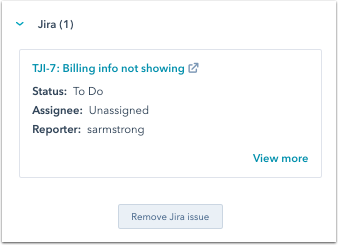
- Jos haluat tarkastella liitetyn Jira-ongelman kommentteja tiketin aikajana, napsauta keskimmäisen paneelin Aktiviteetti-välilehden Suodata aktiviteetti -pudotusvalikkoa.
- Valitse Integraatiot-osiossa Jira-valintaruutu. Jiran kommentit synkronoituvat nyt ja näkyvät tiketin aikajana.
- Integraatioiden käyttäjällä on oltava Modify Reporter -oikeudet Jirassa, jotta hän voi muuttaa Jira-ongelman raportoijaa.
- Jira Issue Assignee-, Jira Issue Priority- ja Jira Issue Status -ominaisuuksien arvoa ei ole mahdollista asettaa tiketin tietueen Jira-osiossa.
- HubSpot-tiketin ja Jira-ongelman synkronoinnissa voi olla viive, joka voi olla yhdestä tunnista jopa 24 tuntiin.
Poista Jira tietueesta
Voit poistaa Jira-ongelman siihen liittyvästä tietueesta. Kun Jira-ongelma luodaan tai liitetään yhteyshenkilö- tai yritystietueeseen, siihen liittyvä tiketti luodaan automaattisesti HubSpotissa. Jira liittyy tällöin uuteen tikettiin ja myös Yhteyshenkilö- ja/tai Yritystietueeseen.
Huomaa: Jira-ongelman poistaminen voidaan suorittaa vain siihen liittyvästä tiketistä. Kun Jira-ongelma poistetaan tiketistä, se poistetaan myös siihen liittyvästä yhteyshenkilö- tai yritystietueesta.
- Siirry HubSpot-tililläsi kohtaan CRM > Palvelupyynnöt.
- Napsauta sen tiketin nimeä, johon liittyy Jira-ongelma.
- Siirry oikeassa paneelissa Jira-osioon.
- Voit poistaa yksittäisen Jira-ongelman valitsemalla Toiminnot > Poista Jira-ongelma.
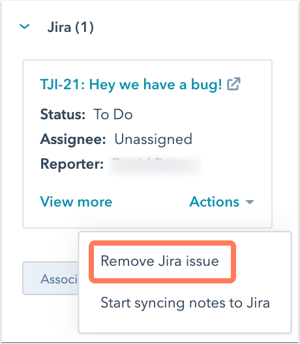
-
- Jos haluat poistaa kaikki lippuun liittyvät Jirat, valitse Toiminnot > Poista kaikki Jira-asiat.
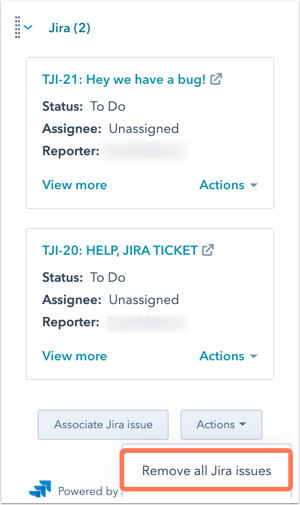
Automatisoi ja raportoi liput ja Jira-ongelmat
Jira-integraation avulla voit luoda työnkulkuja, joiden avulla voit lähettää tiimillesi tai asiakkaalle ilmoituksia, kun Jira-ongelmia päivitetään ja ratkaistaan. Voit myös luoda mukautettuja raportteja lippujen analysoimiseksi ja tarkastella, mihin Jira-ongelmiin on liitetty eniten HubSpot-lippuja.
Kun olet yhdistänyt Jira-sovelluksen, alla olevat ominaisuudet lisätään tiliisi, ja ne ovat käytettävissä työnkuluissa ja raporteissa:
-
Jira-ongelman tila
-
Jira-ongelman yhteenveto
-
Jira-ongelman ID
-
Jira-ongelman prioriteetti
-
Jira Issue Assignee
-
Jira Issue Identifier
-
Jira-ongelman linkki
-
Jira Issue Reporter
Huomaa: Jiraan liittyvien ominaisuus arvoja ei voi muokata HubSpotissa.
Synkronoi tiketin muistiinpanot ja kommentit Jira-ongelmaan
Voit synkronoida automaattisesti muistiinpanot ja kommentit HubSpotin lipputietueista niihin liittyviin Jira-ongelmiin. Kommentit synkronoidaan kaksisuuntaisesti HubSpotin ja Jiran välillä.
- Siirry HubSpot-tililläsi kohtaan CRM > Palvelupyynnöt.
- Napsauta lipun nimeä.
- Siirry oikeassa paneelissa Jira-osioon.
- Napsauta Associate Jira issue.
- Valitse valintaikkunassa Jira-ongelma napsauttamalla pudotusvalikkoa. Valitse Sync ticket notes and comments to this Jira issue (Synkronoi lipun huomautukset ja kommentit tähän Jira-ongelmaan ) -valintaruutu. Napsauta sitten Liitä Jira-ongelma.

- Jos lippuihin on liitetty olemassa olevia Jira-ongelmia, valitse Toiminnot > Aloita muistiinpanojen ja kommenttien synkronointi Jiraan.

- Jiraan synkronoidut muistiinpanot ja kommentit luodaan integraatiokäyttäjälle riippumatta siitä, kuka muistiinpanon on luonut HubSpotissa.
- Kommentit, jotka olivat olemassa ennen kuin Jira-ongelma liitettiin HubSpot-tikettiin, eivät synkronoidu takautuvasti.
- Muistiinpanojen liitetiedostoja ei synkronoida Jiraan.
Luo Jira-tikettejä työnkulkujen avulla( vainProfessional- ja Enterprise-versiot )
Voit lisätä tikettipohjaisiin työnkulkuihin Create Jira issue -toiminnon luodaksesi automaattisesti Jira-ongelmia HubSpotista. Tämän toiminnon avulla voit määrittää ongelman projektin, tyypin, yhteenvedon ja kuvauksen.
Luo Jira-ongelma -toiminnon lisääminen työnkulkuun:
- Siirry HubSpot-tililläsi kohtaan Automaatio > Työnkulut.
- Napsauta työnkulun nimeä tai luo uusi työnkulku.
- Lisää työnkulun toiminto napsauttamalla työnkulkueditorissa plus-kuvaketta + .
- Valitse oikeasta sivupalkista Luo Jira-ongelma.
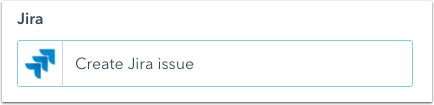
- Määritä luotavien Jira-ongelmien tiedot.
- HubSpot vetää automaattisesti käytettävissä olevat projektit ja tyypit Jirasta. Jos on muita pakollisia kenttiä kuin yhteenveto tai kuvaus, et voi valita ongelmatyyppiä.
- Voit lisätä lipputunnuksia Yhteenveto- ja Kuvaus-kenttiin vetääksesi yksityiskohdat suoraan kirjatuista lippusivuistasi. Voit esimerkiksi lisätä Ticket status -tunnisteen sisällyttämään automaattisesti HubSpotin tiketin tilan Jira-kuvaukseen.
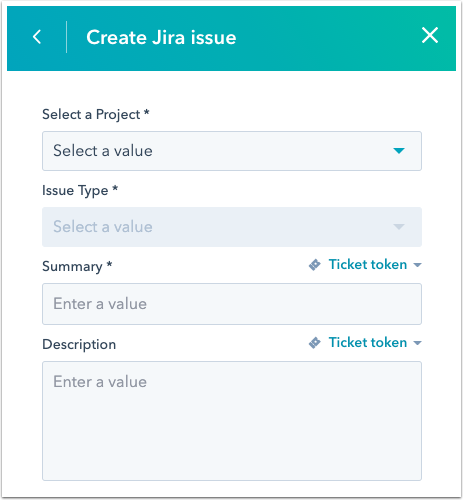
- Kun olet määrittänyt lipun tiedot, valitse Tallenna.
Huomaa: EPIC-ongelmatyyppi ei ole käytettävissä, kun ongelma luodaan työnkulun kautta.
EPIC-tyyppiä voidaan kuitenkin käyttää, kun Jira-ongelma luodaan manuaalisesti tiketin tietueesta.
Lisätietoja työnkulkujen ja työnkulkuasetusten luomisesta.